
निश्चित रूप से, आपने बार-बार देखा है कि विभिन्न प्रकार के संस्थानों में, सभी प्रकार के रिक्त स्थान और दस्तावेजों के विशेष नमूने हैं। ज्यादातर मामलों में, उनके पास उचित निशान होते हैं, जिन पर, अक्सर, यह "नमूना" लिखा जाता है। यह पाठ वॉटरमार्क या सब्सट्रेट के रूप में बनाया जा सकता है, और इसकी उपस्थिति और सामग्री किसी भी तरह से पाठ और ग्राफिक के रूप में हो सकती है।
एमएस वर्ड आपको टेक्स्ट दस्तावेज़ पर सबस्ट्रेट्स जोड़ने की अनुमति देता है, जिसके शीर्ष पर मुख्य टेक्स्ट स्थित होगा। इस तरह, आप टेक्स्ट पर टेक्स्ट लागू कर सकते हैं, प्रतीक, लोगो या किसी अन्य पदनाम को जोड़ सकते हैं। शब्द में मानक सबस्ट्रेट्स का एक सेट है, आप भी अपना खुद का बना सकते हैं और जोड़ सकते हैं। यह सब कैसे करें, और नीचे चर्चा की जाएगी।
Microsoft Word में एक सब्सट्रेट जोड़ना
विषय पर विचार करने के लिए आगे बढ़ने से पहले, यह स्पष्ट करने के लिए अनिवार्य नहीं होगा कि किस प्रकार का सब्सट्रेट है। यह एक दस्तावेज़ में एक प्रकार की पृष्ठभूमि है जिसे पाठ और / या छवि के रूप में दर्शाया जा सकता है। यह एक ही प्रकार के प्रत्येक दस्तावेज़ पर दोहराया जाता है, जहां यह एक विशिष्ट उद्देश्य के रूप में कार्य करता है, जिससे यह स्पष्ट करता है कि यह किस प्रकार का दस्तावेज है और उसे इसकी आवश्यकता क्यों है। सब्सट्रेट इन सभी लक्ष्यों को एक साथ और उनमें से किसी एक को अलग से सेवा दे सकता है।विधि 1: एक मानक सब्सट्रेट जोड़ना
- उस दस्तावेज़ को खोलें जिसमें आप सब्सट्रेट जोड़ना चाहते हैं।
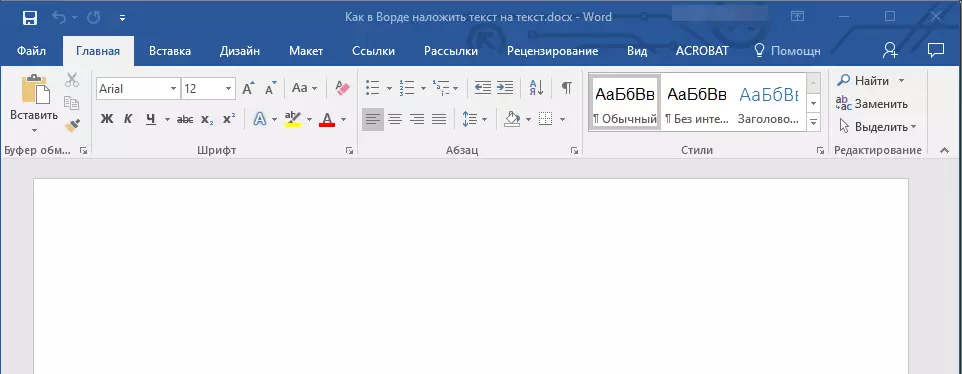
ध्यान दें: दस्तावेज़ खाली और पहले से ही स्कोर किए गए पाठ के साथ हो सकता है।
- "डिज़ाइन" टैब पर जाएं और वहां "सब्सट्रेट" बटन ढूंढें, जो पृष्ठ "पृष्ठ पृष्ठभूमि" में है।
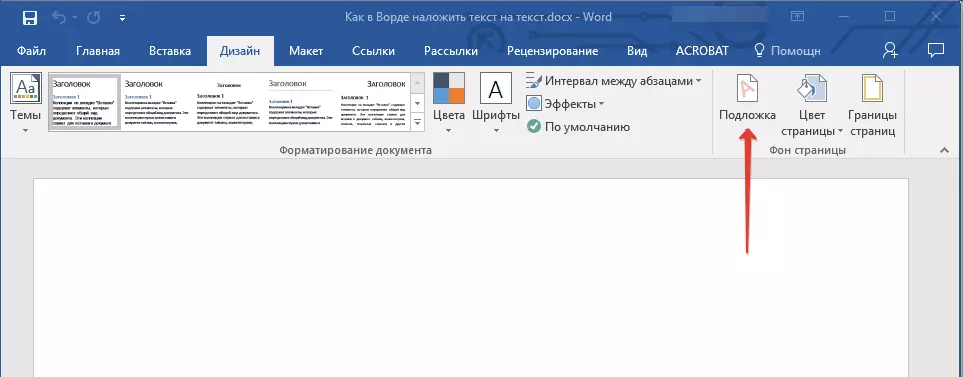
ध्यान दें: 2012 तक एमएस वर्ड संस्करणों में उपकरण "सब्सट्रेट" टैब में स्थित है "पेज लेआउट" , शब्द 2003 - टैब में "प्रारूप".
माइक्रोसॉफ्ट वर्ड के नवीनतम संस्करणों में, और इसलिए, ऑफिस पैकेज, टैब से अन्य अनुप्रयोगों में "डिज़ाइन" कहा जाता है "कंस्ट्रक्टर" । इसमें प्रस्तुत उपकरणों का सेट वही रहा।
- "सब्सट्रेट" बटन पर क्लिक करें और प्रस्तुत समूहों में से एक में उपयुक्त टेम्पलेट का चयन करें:
- सीमा के लिए आवेदन;
- गुप्त;
- तत्काल।
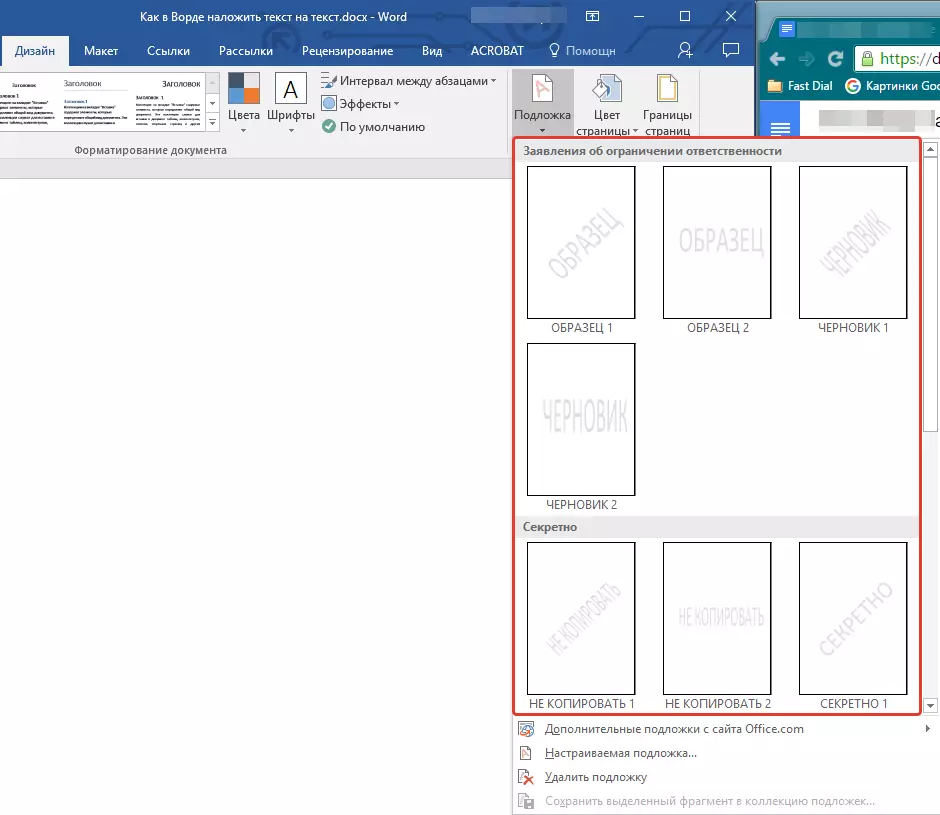
- मानक सब्सट्रेट दस्तावेज़ में जोड़ा जाएगा।
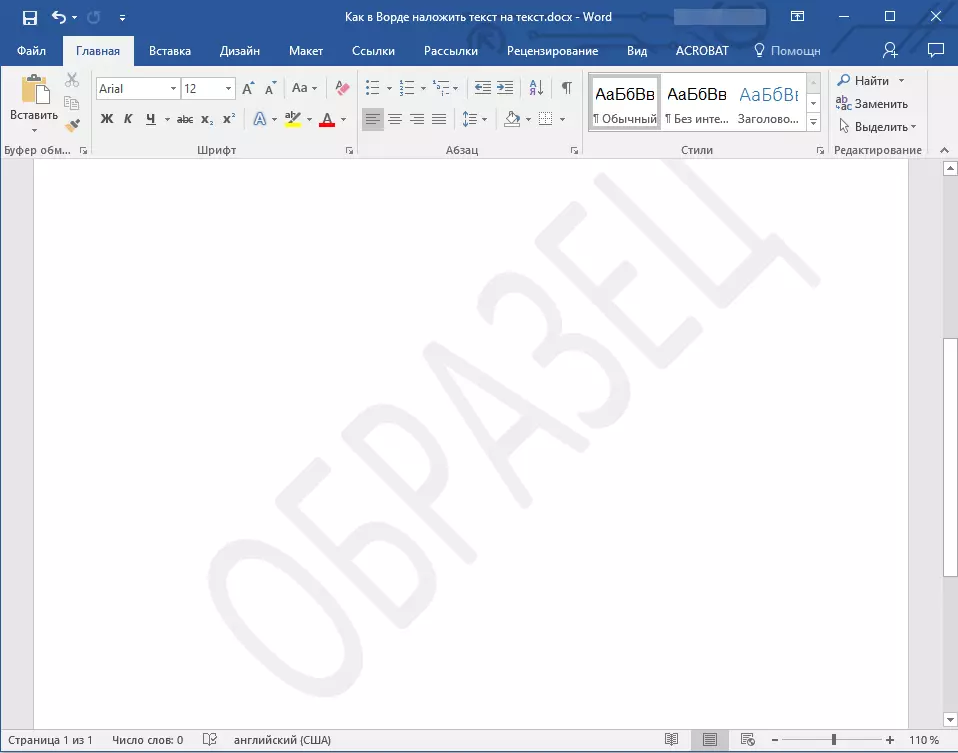
यहां एक उदाहरण दिया गया है कि सब्सट्रेट पाठ के साथ कैसे दिखाई देगा:
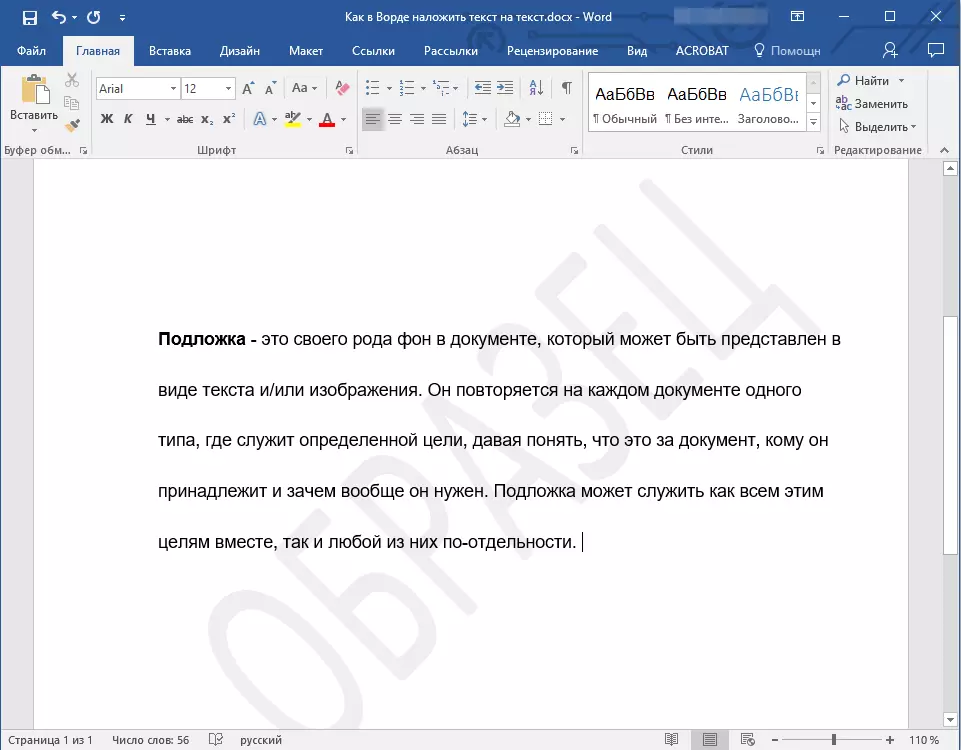
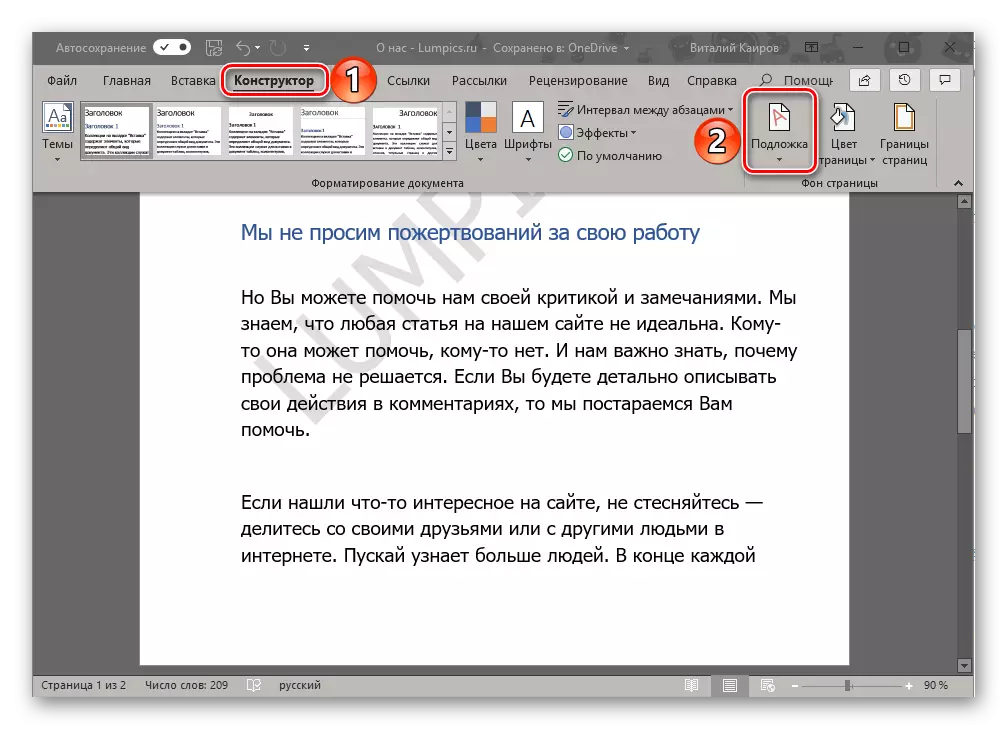
टेम्पलेट सब्सट्रेट को बदला नहीं जा सकता है, लेकिन इसके बजाय आप सचमुच एक नया बना सकते हैं, पूरी तरह अद्वितीय, इस बारे में कि यह कैसे किया जाएगा।
विधि 2: अपना खुद का सब्सट्रेट बनाना
कुछ लोग शब्द में उपलब्ध सबस्ट्रेट्स के मानक सेट के साथ खुद को सीमित करना चाहते हैं। यह अच्छा है कि इस पाठ संपादक के डेवलपर्स ने अपने स्वयं के सब्सट्रेट बनाने की क्षमता प्रदान की।
- वर्ड 2007 - 2010 में "डिज़ाइन" टैब ("प्रारूप" टैब पर जाएं, "पेज मार्कअप" वर्ड 2007 - 2010 में)।
- "पेज स्टोर" समूह में, "सब्सट्रेट" बटन पर क्लिक करें।
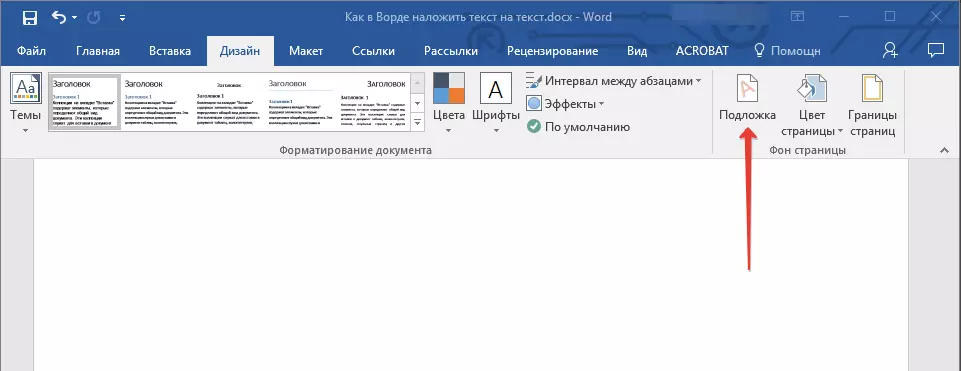
- विस्तारित मेनू में "अनुकूलित सब्सट्रेट" आइटम का चयन करें।
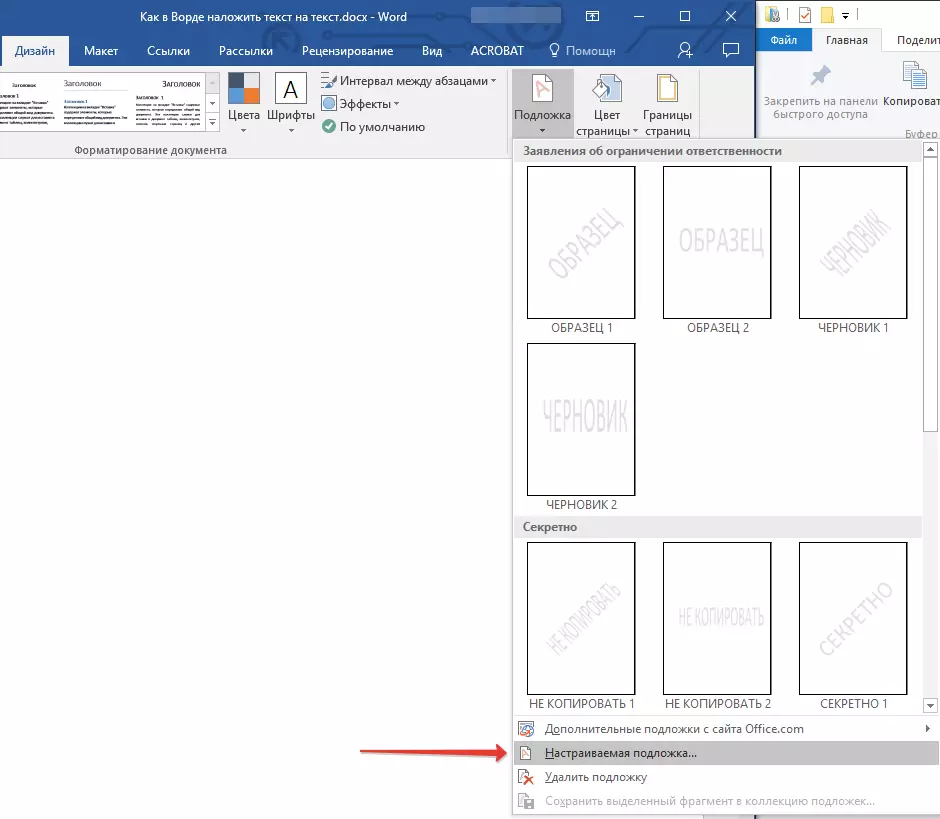
- आवश्यक डेटा दर्ज करें और दिखाई देने वाले संवाद बॉक्स में आवश्यक सेटिंग्स करें।
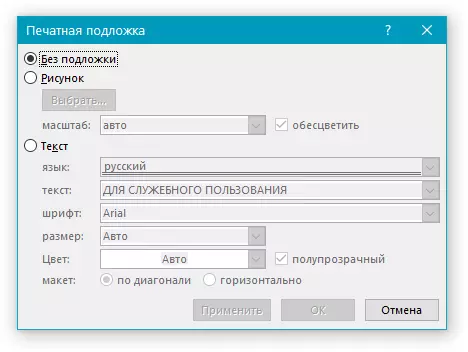
- सब्सट्रेट - ड्राइंग या टेक्स्ट के लिए आप जो उपयोग करना चाहते हैं उसका चयन करें। यदि यह एक तस्वीर है, तो आवश्यक पैमाने निर्दिष्ट करें;
- यदि आप सब्सट्रेट के रूप में एक शिलालेख जोड़ना चाहते हैं, तो "टेक्स्ट" आइटम का चयन करें, उपयोग की जाने वाली भाषा निर्दिष्ट करें, शिलालेख का टेक्स्ट दर्ज करें, फ़ॉन्ट का चयन करें, वांछित आकार और रंग सेट करें, और स्थिति - क्षैतिज या तिरछे भी निर्दिष्ट करें ;
- सब्सट्रेट निर्माण मोड से बाहर निकलने के लिए "ओके" बटन पर क्लिक करें।
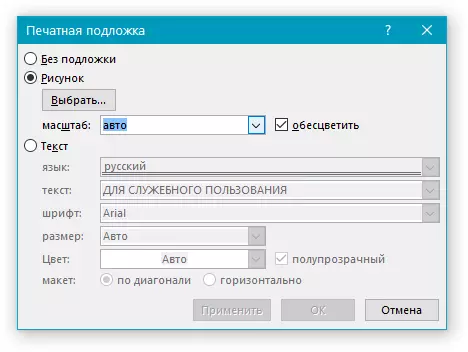
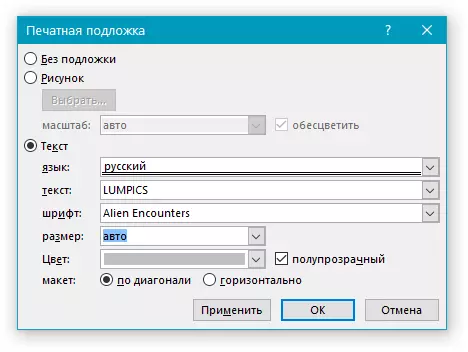
यहां एक अनुकूलित सब्सट्रेट का एक उदाहरण दिया गया है:
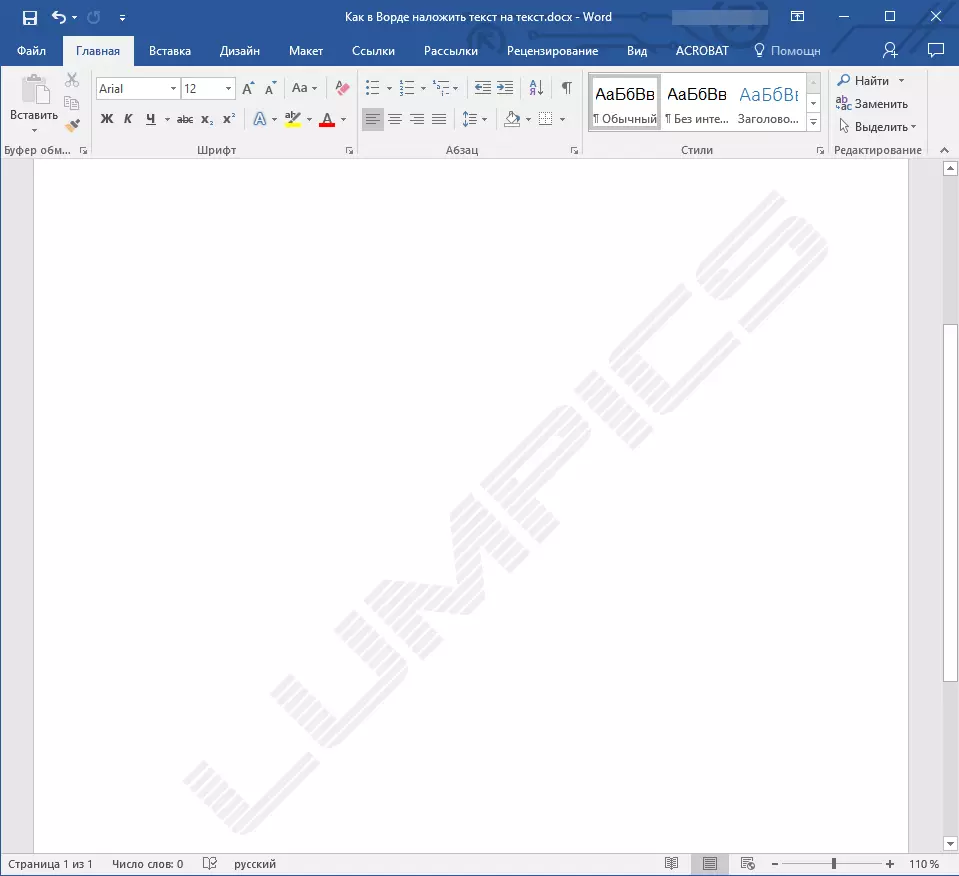
संभावित समस्याओं को हल करना
ऐसा होता है कि दस्तावेज़ में पाठ पूरी तरह से या आंशिक रूप से अतिरिक्त सब्सट्रेट को ओवरलैप करता है। इसका कारण काफी सरल है - भरने को पाठ पर लागू किया जाता है (अक्सर यह सफेद होता है, "अपरिहार्य")। यह इस तरह दिख रहा है:
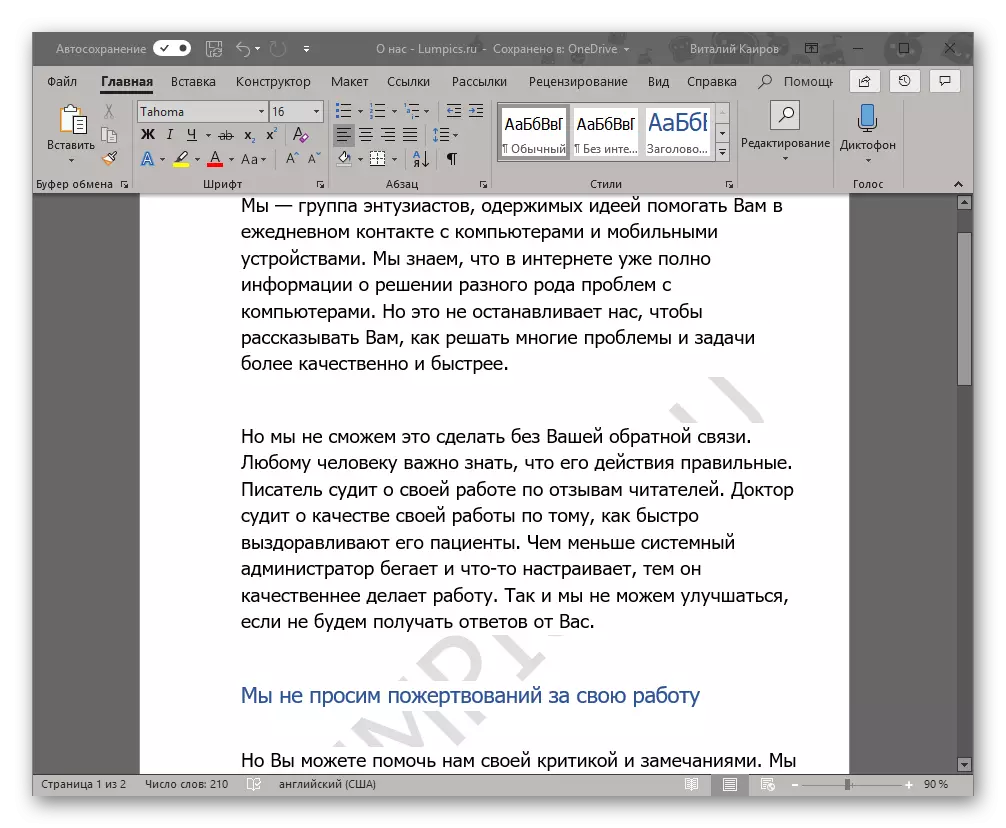
यह उल्लेखनीय है कि कभी-कभी भराव "कहीं से" दिखाई देता है, यानी, आप यह सुनिश्चित कर सकते हैं कि उन्होंने उस पाठ में इसका उपयोग नहीं किया जो आप मानक या केवल एक परिचित शैली (या फ़ॉन्ट) का उपयोग करते हैं। लेकिन ऐसी स्थिति के साथ भी, दृश्यता के साथ समस्या (अधिक सटीक रूप से, इस तरह की कमी) सब्सट्रेट अभी भी यह जानने में सक्षम हो सकता है कि इंटरनेट से डाउनलोड की गई फ़ाइलों के बारे में क्या बात करनी है, या कहीं से एक पाठ।
इस मामले में एकमात्र समाधान पाठ के लिए इस भरने को अक्षम करना है। यह अग्रानुसार होगा
- उस पाठ को हाइलाइट करें जो "Ctrl + A" दबाकर या इन उद्देश्यों के लिए माउस का उपयोग करके सब्सट्रेट को ओवरलैप करता है।
- "होम" टैब में, "पैराग्राफ" टूल ब्लॉक में, "भरें" बटन पर क्लिक करें और खुलने वाले मेनू में "कोई रंग" चुनें।
- सफेद, हालांकि अपरिहार्य, पाठ को भरने के बाद, जिसके बाद सब्सट्रेट दिखाई देगा।
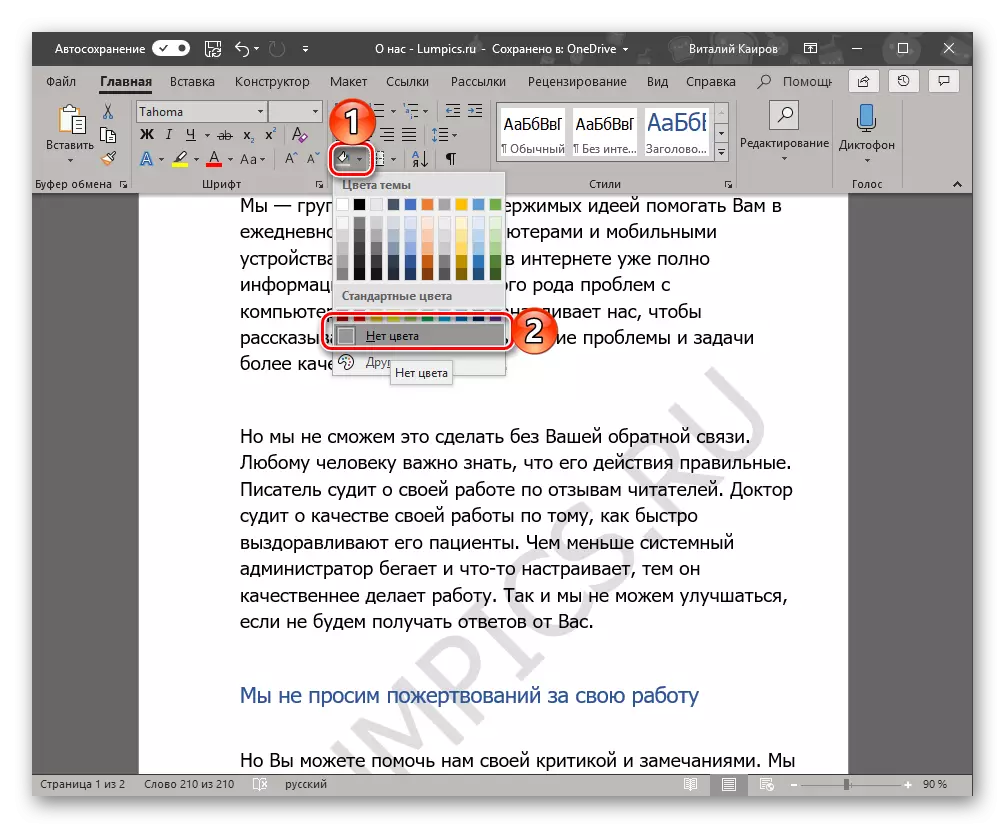
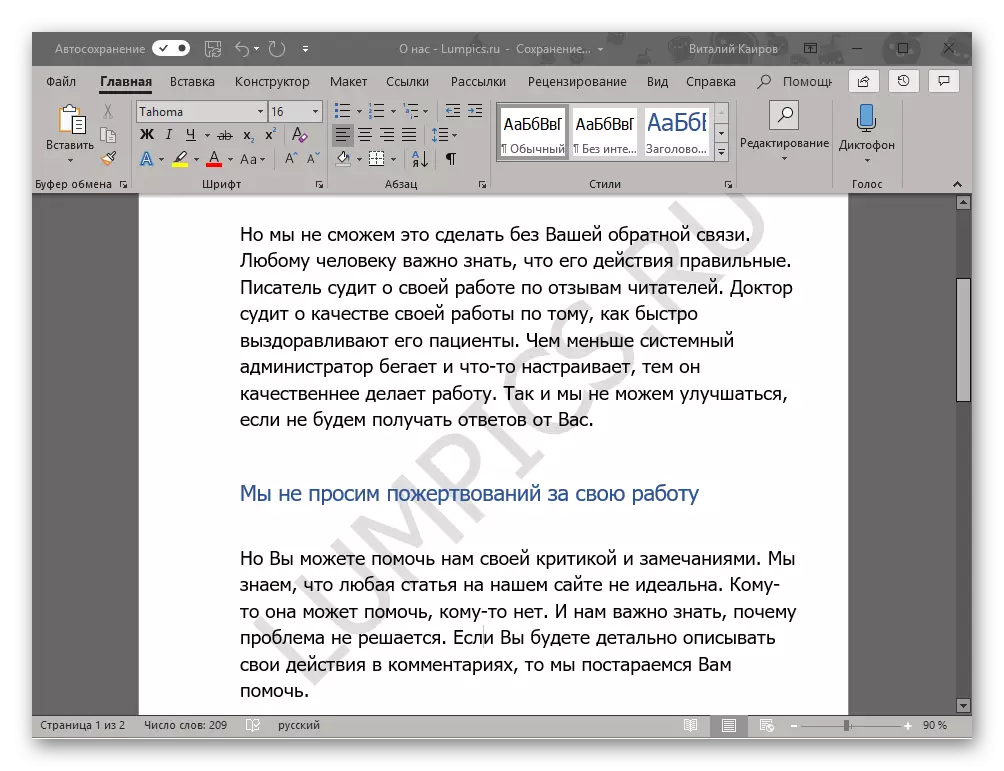
कभी-कभी ये क्रियाएं पर्याप्त नहीं होती हैं, इसलिए प्रारूप को साफ करने के लिए इसे अतिरिक्त रूप से आवश्यकता होती है। सच है, जटिल, पहले से ही स्वरूपित और "दिमाग से संवाद" के साथ काम करने में, ऐसी कार्रवाई महत्वपूर्ण हो सकती है। और फिर भी, यदि सब्सट्रेट की दृश्यता आपके लिए बेहद महत्वपूर्ण है, और आपने इसे एक टेक्स्ट फ़ाइल बनाई है, इसे वापस करने के लिए मूल रूप से मुश्किल नहीं होगा।
- सब्सट्रेट को ओवरलैप करने वाले टेक्स्ट का चयन करें (हमारे उदाहरण में, नीचे दूसरा अनुच्छेद है) और "सभी स्वरूपण साफ़ करें" बटन पर क्लिक करें, जो "होम" टैब के "फ़ॉन्ट" टैब में है।
- जैसा कि आप नीचे एक स्क्रीनशॉट में देख सकते हैं, यह क्रिया न केवल पाठ के लिए रंग भरने को हटा देगी, बल्कि आकार और वास्तव में फ़ॉन्ट को डिफ़ॉल्ट शब्द में स्थापित करने के लिए भी बदल देगी। इस मामले में आपको जो भी आवश्यकता होगी, उसे पूर्व में देखें, लेकिन यह सुनिश्चित करना सुनिश्चित करें कि भरने का अब उपयोग नहीं किया गया है।
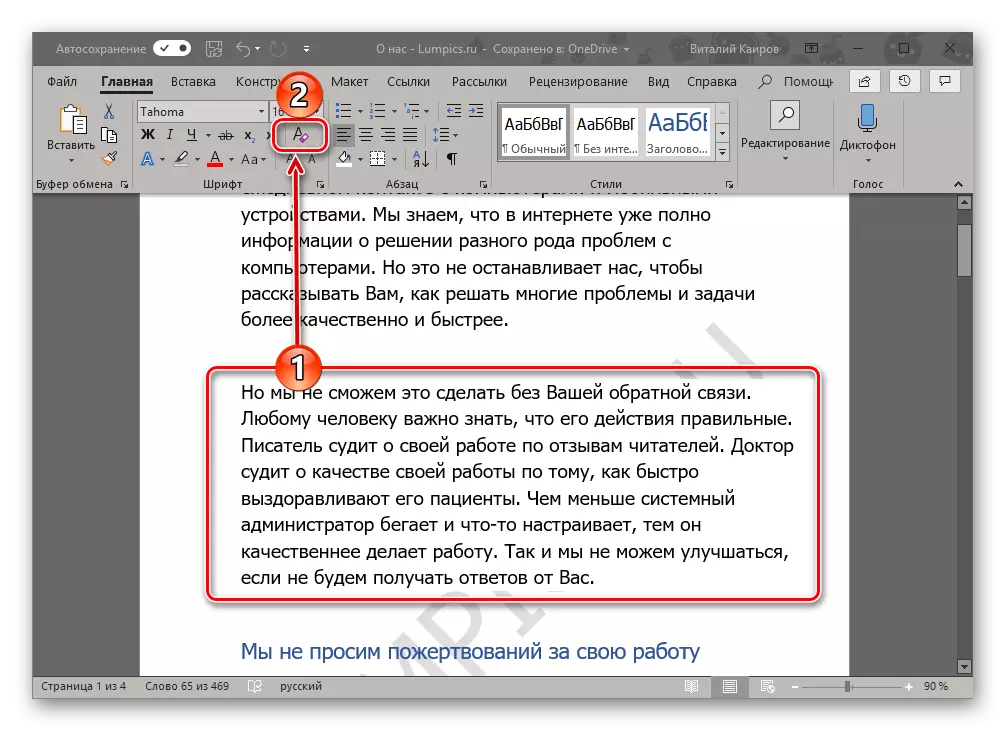
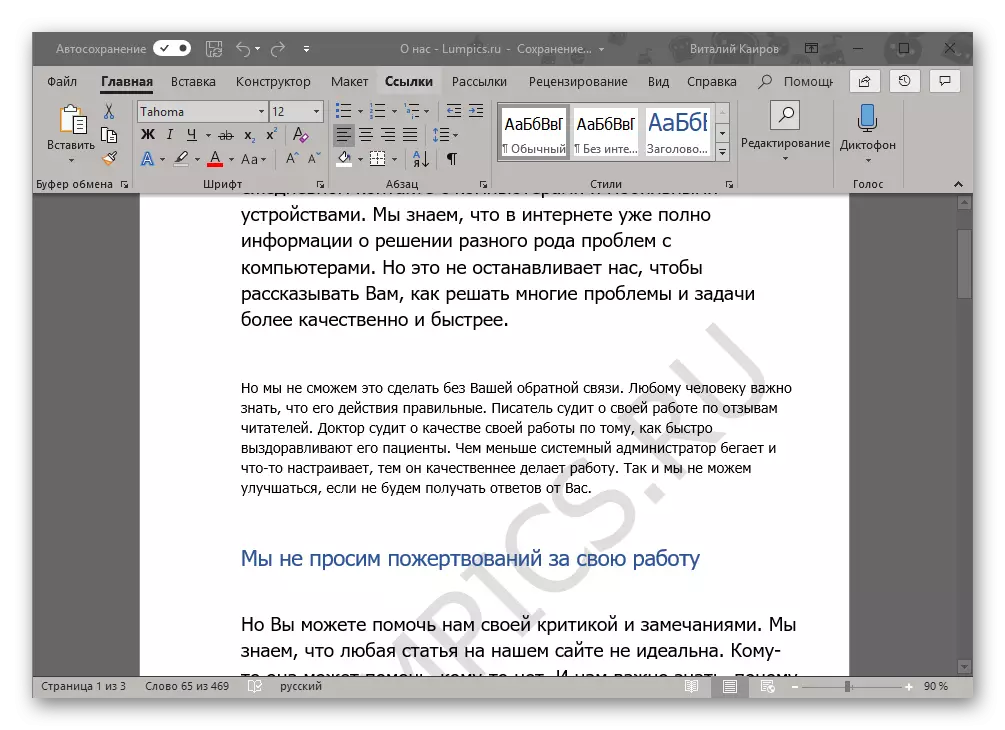
निष्कर्ष
इस पर, सबकुछ, अब आप जानते हैं कि आप माइक्रोसॉफ्ट वर्ड में टेक्स्ट में टेक्स्ट कैसे लागू कर सकते हैं, अधिक सटीक, दस्तावेज़ में टेम्पलेट सब्सट्रेट कैसे जोड़ें या इसे स्वयं बनाएं। हमने संभावित प्रदर्शन समस्याओं को खत्म करने के बारे में भी बात की। हमें उम्मीद है कि यह सामग्री आपके लिए उपयोगी थी और कार्य को हल करने में मदद की।
